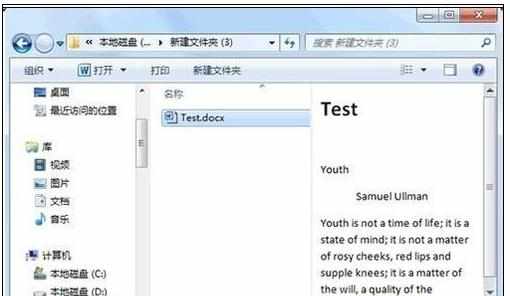Word2010中进行文档不能打开的操作方法
2017-06-17
相关话题
如何解决Word2010文档不能打开问题,具体该怎么进行操作的呢?今天,小编就教大家在Word2010中进行文档不能打开的操作方法。
Word2010中进行文档不能打开的操作步骤:
步骤一:Win7系统使用Office2010办公软件经常会出现这样一个问题,在文件夹中点击“文件”中的“打开”,打开预览却显示预览器错误,无法预览Word文件。这项功能本身应该可以察看其内容,当需要查找某一目标文档时,使用这项功能可以避免反复打开、关闭多个文档的操作,节省不少时间。那这到底是怎么一回事呢?难道是系统的故障,还是Office2010办公软件的问题呢?下面就为大家解开这个谜团吧!
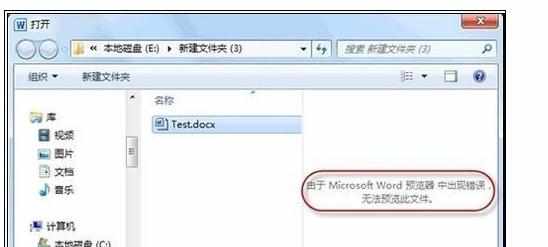
步骤二:更为匪夷所思的是,Excel和PPT文件的预览却是正常的。怎么回事?
原因释疑:
在预览文件时,win7系统会调用这个文件类型默认的打开程序。使用Word2010的“文件>打开”命令时,因为Word程序已经启动,所以无法再预览Word文件,故而出错。
解决方法:
那该怎么解决这个问题呢?难不成真要一个个文档打开来寻找目标文件?
非也非也!虽然打开预览无法使用,还可以在Windows资源管理器中预览文件嘛。
打开Windows资源管理器,在工具栏右侧,按一下“显示预览窗格”按钮。
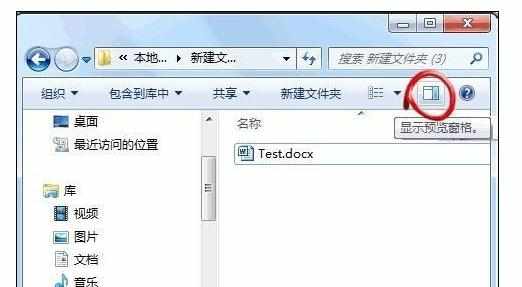
步骤三:找到您要预览的文件,单击选择,预览窗格即会显示文件内容。